WIN7得卸载显卡驱动才能启动
shiwaishuzidu 2025年4月22日 03:50:45 显卡 15
WIN7需卸载显卡驱动才能启动,可能是驱动与系统不兼容或损坏,可尝试进入安全模式卸载,再重新安装适配驱动来解决问题。
在Windows 7系统中,有时可能会遇到需要卸载显卡驱动才能正常启动的情况,以下是关于WIN7得卸载显卡驱动才能启动的详细内容:

可能的原因
| 序号 | 原因分类 | 具体原因 |
|---|---|---|
| 1 | 驱动与系统不兼容 | 新安装的显卡驱动版本与Win7系统的核心文件或硬件配置存在冲突,导致系统在启动时无法正确加载相关模块,从而影响启动流程,某些显卡驱动可能是为较新的操作系统或特定硬件架构设计的,在老旧的Win7电脑上就会出现兼容性问题。 |
| 2 | 驱动文件损坏 | 由于病毒感染、不正常的关机或断电、软件冲突等因素,显卡驱动的文件可能被破坏或丢失部分关键信息,系统在启动时会尝试调用这些损坏的驱动文件,但因文件不完整或错误而无法正常执行,进而导致启动失败,电脑突然断电可能会使正在写入数据的驱动文件受损。 |
| 3 | 硬件故障与驱动关联 | 显卡本身出现硬件故障,如显存颗粒损坏、显卡电路短路等,可能会导致显卡驱动无法正常工作,当系统启动时,会检测到显卡的异常状态,并试图通过驱动程序来解决问题,但由于硬件故障的存在,这种尝试会失败,从而使系统陷入启动困境,如果显卡与其他硬件(如内存、主板)之间的连接不良,也可能引发类似问题。 |
卸载显卡驱动的方法
(一)通过设备管理器卸载
-
进入设备管理器:在桌面上找到“计算机”图标,右键点击并选择“属性”,在弹出的系统属性窗口中,点击左侧的“设备管理器”。
-
找到显卡驱动:在设备管理器中,找到“显示适配器”类别,展开后会看到电脑中安装的显卡设备,通常会有集成显卡和独立显卡(如果有的话)。
-
卸载操作:右键点击要卸载的显卡驱动对应的显卡设备,选择“卸载”,在弹出的确认对话框中,勾选“删除此设备的驱动程序软件”(如果希望彻底卸载驱动),然后点击“确定”,卸载完成后,重启电脑。
(二)使用安全模式卸载
-
进入安全模式:在电脑启动时,反复按F8键,直到出现高级启动选项菜单,使用键盘方向键选择“安全模式”,然后按回车键进入安全模式。
-
卸载显卡驱动:进入安全模式后,按照上述通过设备管理器卸载显卡驱动的步骤进行操作,因为在安全模式下,系统只加载最基本的驱动程序和服务,所以可以更干净地卸载显卡驱动,避免一些潜在的冲突,卸载完成后,重启电脑回到正常模式。

卸载后的影响及后续处理
(一)对显示效果的影响
卸载显卡驱动后,电脑的显示效果可能会受到一定影响,系统会自动启用基本的显示功能,但可能无法支持显卡的高级特性,如高分辨率、多显示器输出、硬件加速等,屏幕分辨率可能会降低,色彩表现可能不够准确,图形渲染速度会变慢。
(二)重新安装合适的驱动
为了恢复正常的显示功能和性能,需要重新安装适合Win7系统的显卡驱动,可以从显卡制造商的官方网站下载最新的适用于Win7的驱动程序,然后按照安装向导进行安装,在安装过程中,确保选择正确的操作系统版本和显卡型号,以避免再次出现兼容性问题。
预防措施
-
定期备份驱动:在安装新的显卡驱动之前,可以使用驱动备份工具(如DriverMax、Double Driver等)备份现有的驱动程序,这样,如果新驱动出现问题,可以方便地恢复到之前的备份状态,减少因驱动问题导致的系统故障。
-
谨慎更新驱动:在更新显卡驱动时,要确保下载的驱动来源可靠,最好是从显卡制造商的官方网站获取,在安装新驱动之前,可以先查看驱动的发布说明和用户评价,了解其是否与Win7系统兼容以及是否存在已知的问题。
-
保持系统更新:及时安装Windows 7系统的更新补丁,可以提高系统的稳定性和兼容性,减少因系统漏洞或文件损坏导致的驱动问题,定期对电脑进行杀毒和清理恶意软件,也可以防止病毒或恶意程序对显卡驱动的破坏。
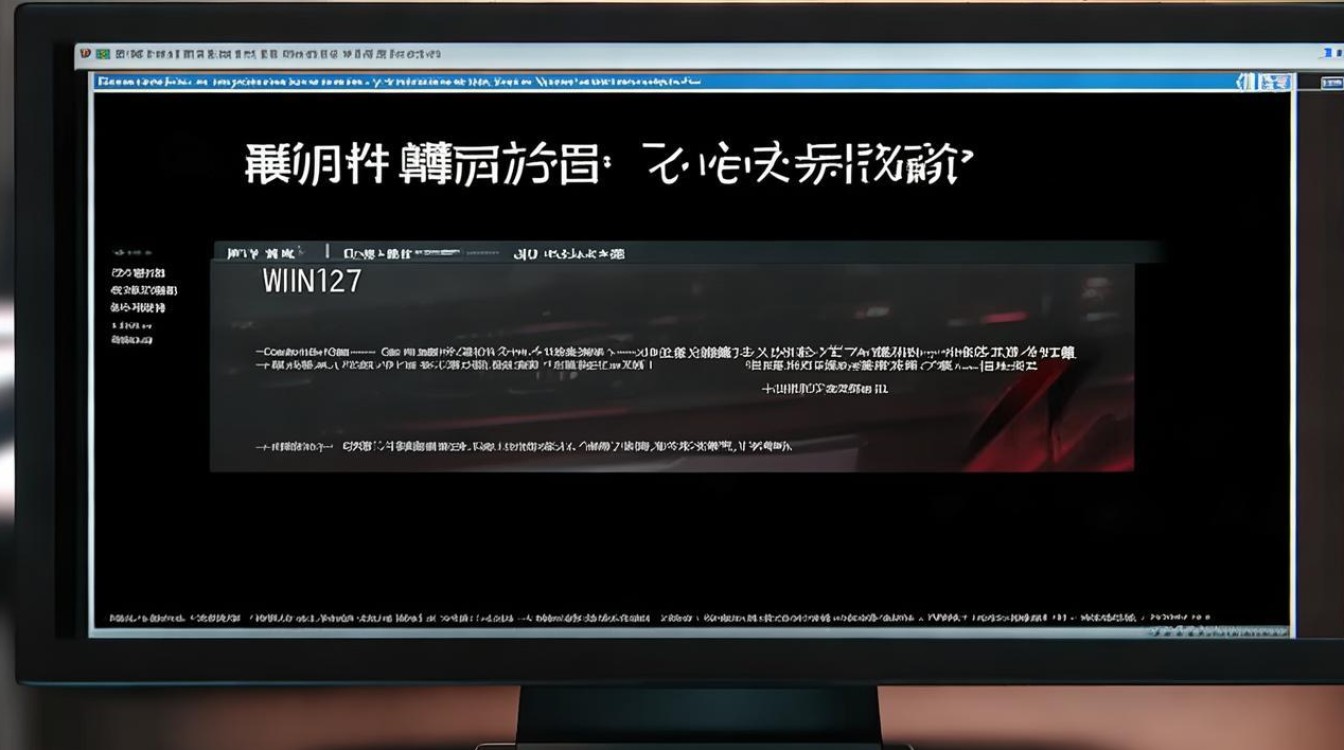
FAQs
问题1:卸载显卡驱动后,电脑无法正常显示,怎么办?
解答:如果在卸载显卡驱动后电脑无法正常显示,可以尝试以下方法,重启电脑并进入安全模式,在安全模式下重新进入设备管理器,检查是否有残留的显卡驱动文件或设备未正确卸载,如果有,可以进行进一步的清理,尝试重新安装之前备份的显卡驱动(如果有备份的话),如果没有备份,可以从显卡制造商的官方网站下载适用于Win7系统的基本显示驱动,先安装这个基本驱动来恢复电脑的显示功能,然后再考虑安装更完整的显卡驱动。
问题2:卸载显卡驱动后,










